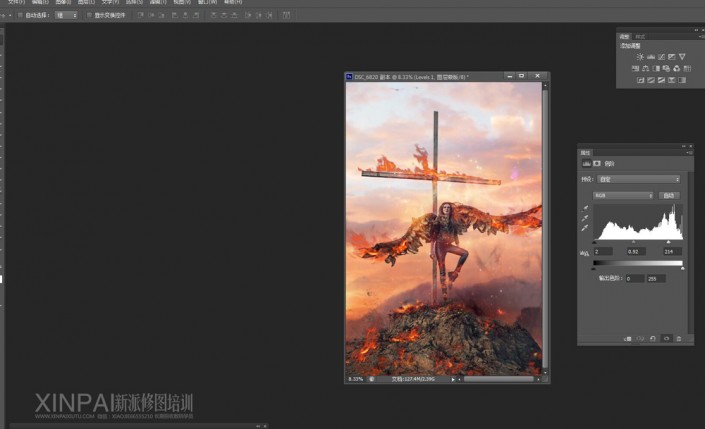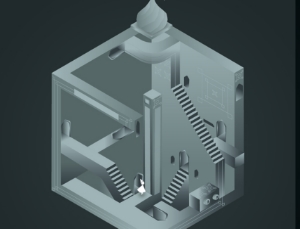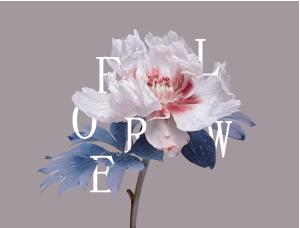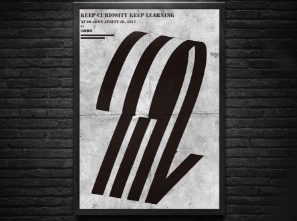17.把抠好的火焰 调整好大小的位置
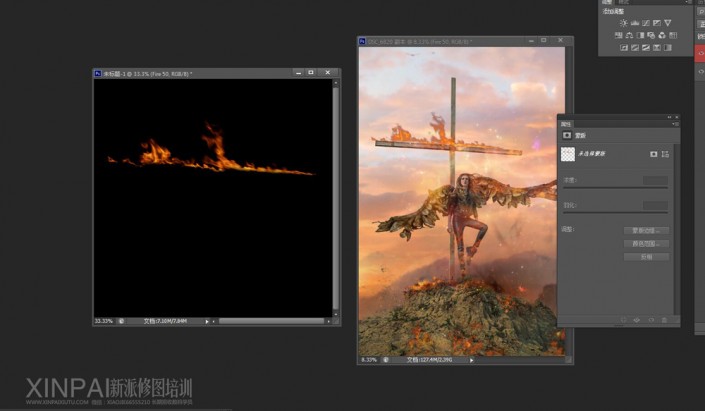
18. 在右边加上翅膀形状的火焰进行点缀
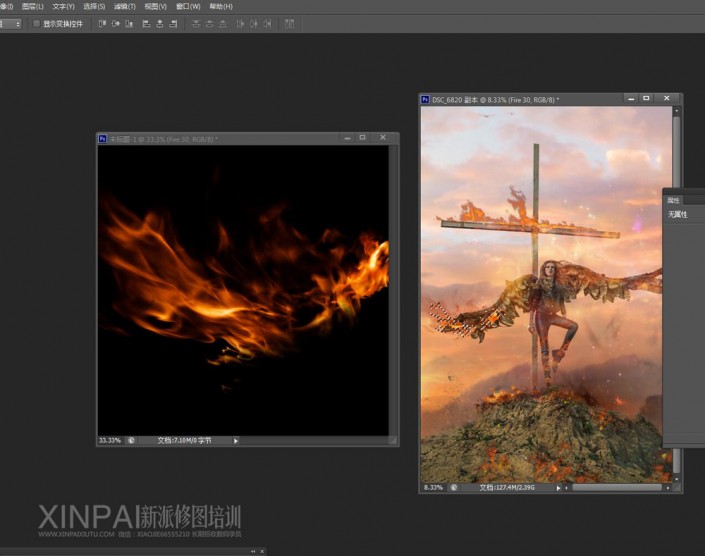
19.左边翅膀继续添加这个火焰 这两个火焰不用隐藏人物图层之中调整好位置 视觉感就好了很多了
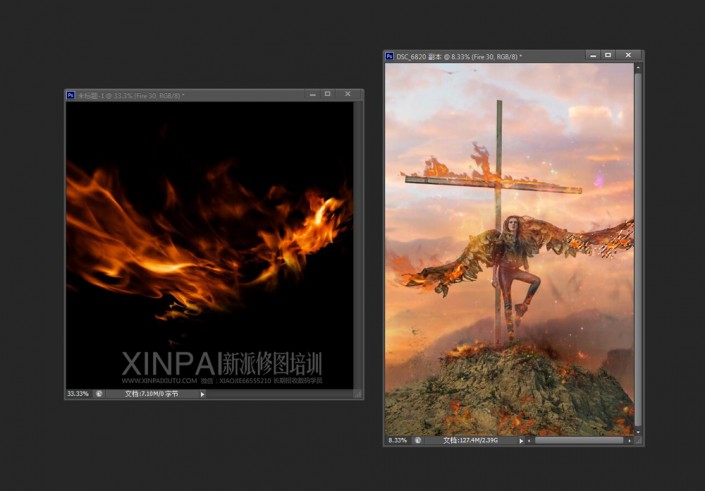
20. 在地面在添加一些火焰 火焰 可以使用CTEL+T 选择变形进行调整,掌握好基础透视关系即可
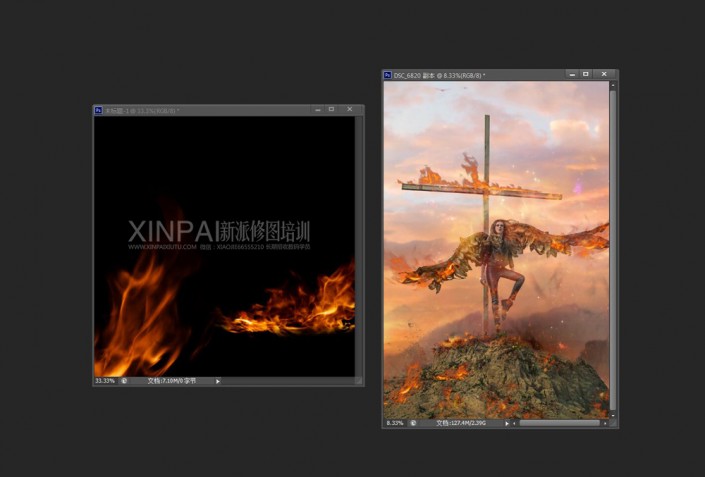
21.建立一个渐变填充图层正常模式调整为柔光 模式选择径向 反选 给四周添加一个暗角图层人物 让照片不那么平
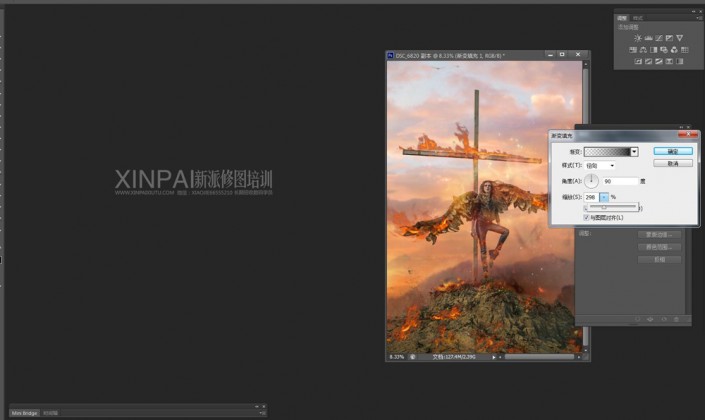
22.选择渐变映射正常模式调整成柔光 给照片加通透 如果觉得重了可以适当调整不透明度
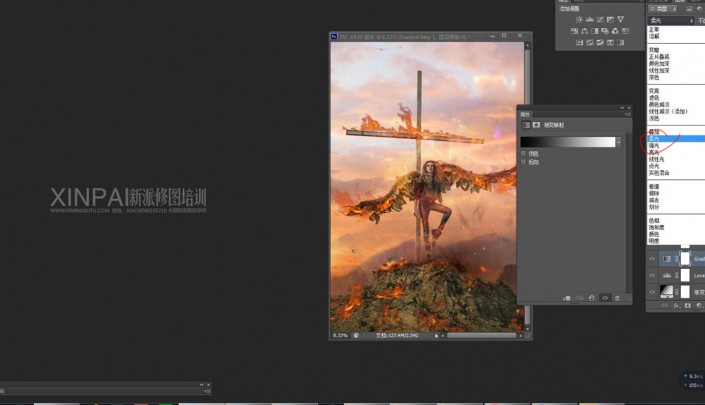
23. 选择通道混合器 红色通道 对红 和蓝进行调整 让照片整体偏一点洋红
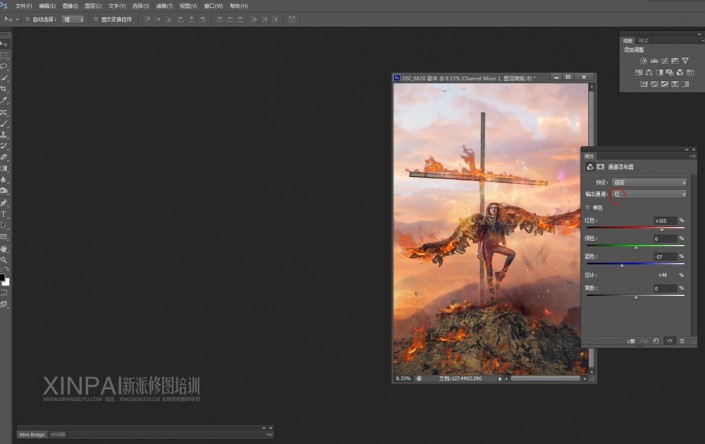
24.选择渐变映射正常模式调整成色相 把色片调 改成洋红和橘黄色增加色彩感
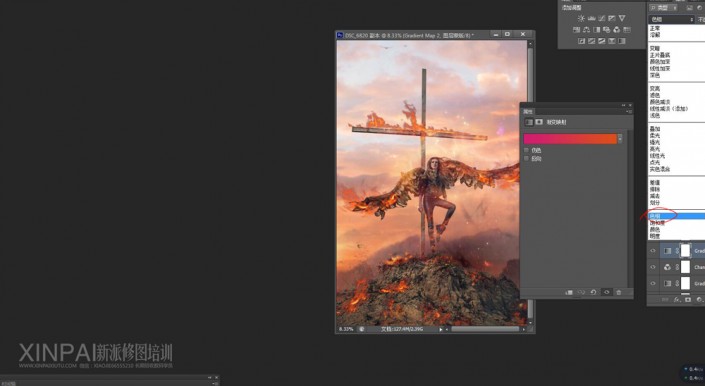
25. 选择通道混合器 红色通道 对红 和蓝进行调整 让照片整体偏一点洋红
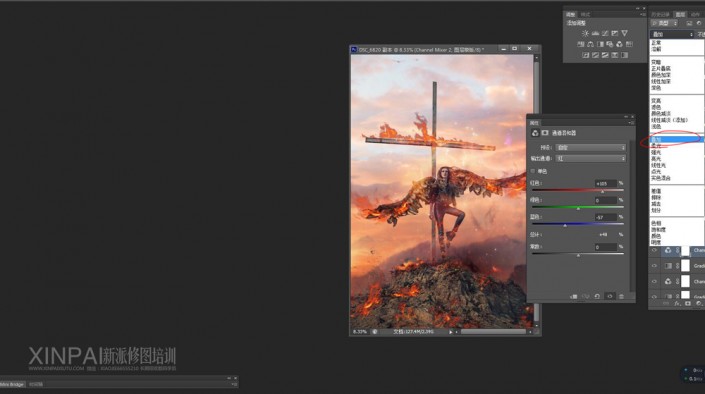
26.用色阶对照片进行加透处理